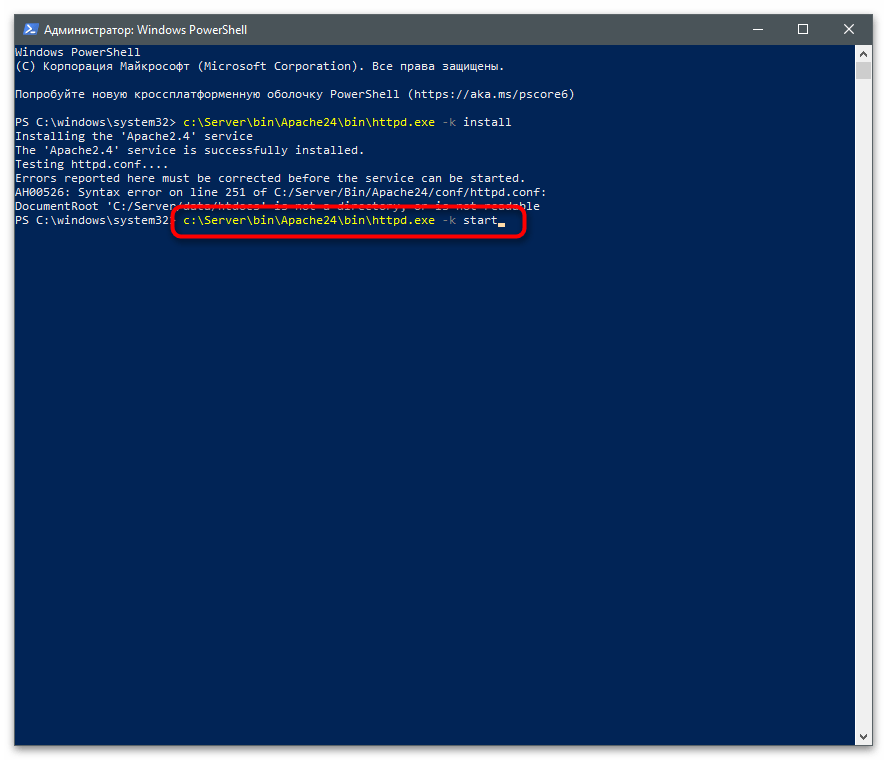Как установить Apache http server на Windows
Перейти к содержимому
Получить консультацию span>
- Бесплатная консультация доступна только по вопросам входа в профессию и старта карьеры 1С программиста, выбору программы и формата обучения.
- В чем польза консультации?
- Совершенно бесплатно Вы сможете получить ответы на волнующие Вас вопросы, например такие:
- Я боюсь, что не справлюсь. У меня нет опыта программирования. Получится ли у меня сменить профессию и стать программистом 1С?
- Я хочу освоить 1С и тем самым расширить свои возможности как специалиста.

- Я хочу экономить время, нервы и деньги на услугах приходящих программистов. Поможет ли мне в этом знание программирования на 1С?
Запишитесь на бесплатную консультацию!
Оставьте заявку, и мы подберем удобное для Вас время для бесплатной консультации
Пожалуйста, включите JavaScript в вашем браузере для заполнения данной формы.Как к Вам обращаться? *
Email *
Дата рождения
Укажите, если хотите получать подарки и спец. предложения ко дню рождения
Введите номер мобильного телефона *
Выберите способ связи *Написать в WhatsAppНаписать в ViberНаписать в Telegram
Чтобы иметь возможность работать с веб-клиентом 1С на локальной машине, Вам может понадобиться установленный веб-сервер. Чаще всего выбор стоит между двумя системами – IIS (Internet Information Services) и Apache. В данной статье речь пойдет про установку именно Apache http server. Ниже приведена пошаговая инструкция, а также разобраны некоторые ошибки, с которыми можно столкнуться. Кому удобнее видеоформат – я записал видео версию материала.
Чаще всего выбор стоит между двумя системами – IIS (Internet Information Services) и Apache. В данной статье речь пойдет про установку именно Apache http server. Ниже приведена пошаговая инструкция, а также разобраны некоторые ошибки, с которыми можно столкнуться. Кому удобнее видеоформат – я записал видео версию материала.
Скачиваем дистрибутив
Для скачивания файлов установки на Windows, можно воспользоваться страницей официального сайта проекта, и выбрать одного из поставщиков
https://httpd.apache.org/docs/current/platform/windows.html#down
Например, воспользуемся ApacheHaus. Переходим по ссылке, и выбираем дистрибутив с нужной разрядностью (x32 или x64). В подавляющем большинстве случаев подойдет 64-разрядная версия.
Установка дистрибутива
Скачается файл с архивом. Этот архив следует распаковать в тот каталог, где вы хотите разместить Apache сервер.
Важный момент! По умолчанию рекомендуется устанавливать в следующий каталог: “C:\Apache24”, но вы можете выбрать любой другой. Если каталог будет отличаться от каталога по умолчанию, понадобится выполнить еще небольшую настройку (о ней ниже).
Если каталог будет отличаться от каталога по умолчанию, понадобится выполнить еще небольшую настройку (о ней ниже).
Настройка файла конфигурации
Рассмотрим пример, когда Apache установлен в каталог “C:\Apache\Apache24”.
Заходим в папку conf, и открываем любым текстовым редактором файл httpd.conf.
Находим строку Define SRVROOT, и заменяем текст “/Apache24” на “C:/Apache/Apache24”
Если каталог будет другой – соответственно, и текст нам бы понадобилось указывать другой.
Важно! Обратите внимание, что используются прямые слэши “/”
Установка Apache как службы из командной строки
Откроем командную строку windows cmd, и выполним команду
C:\Apache\Apache24\bin\httpd.exe -k install
Снова обратите внимание, что путь C:\Apache\Apache24 – это путь к каталогу, куда вы распаковали архив с Apache server. Не стоит просто копировать и вставлять код из инструкций.
Если все выполнено успешно, в окне терминала должен быть текст
The ‘Apache2.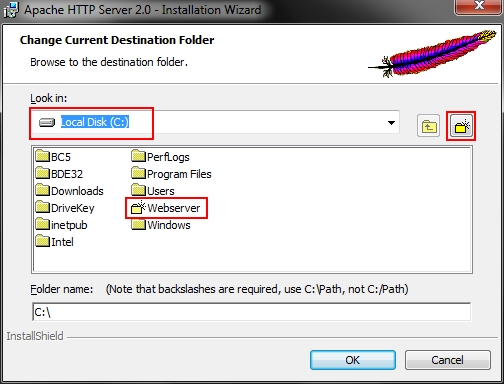 4’ service is successfully installed.
4’ service is successfully installed.
Запуск службы
Откроем оснастку “Службы” в Windows.
В открывшемся окне находим службу Apache ( на момент написания статьи это Apache2.4). Если служба не запущена, следует дважды щелкнуть на строке службы, убедиться, что стоит тип запуска “Автоматически”, и нажать “Запустить”. Далее дождаться запуска службы Apache.
Как проверить, что Apache успешно установлен
Открываем в любом браузере адрес текущей локальной машины:
http://localhost/ или http://127.0.0.1/
Должно открыться окно примерно такого вида, как на картинке ниже. Если все загрузилось – поздравляю, вы успешно установили Apache http сервер на локальную машину!
Если что-то пошло не так
Ниже рассмотрены несколько часто встречающихся ошибок при установке Apache.
Не удалось установить Apache как службу
При выполнении команды apache24\bin\httpd.exe -k install могут возникнуть разные ошибки.
1. Если установлен и запущен IIS, то apache по умолчанию будет устанавливаться на тот же порт 80, что и IIS.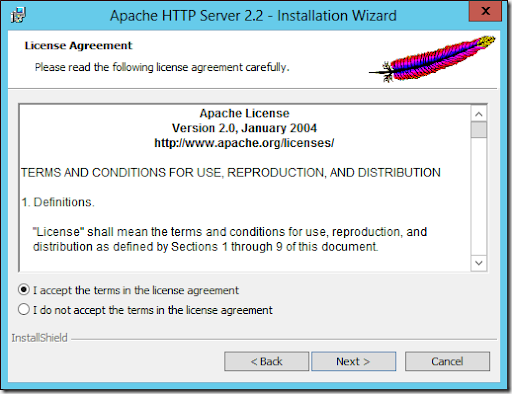 В этом случае, понадобится либо отключить IIS, либо изменить настройку портов и настроить проксирование с одного веб-сервера на другой. Это более сложный материал, и он не выходит за рамки данной статьи. Более простое решение – запустить Диспетчер служб IIS, и остановить сервер.
В этом случае, понадобится либо отключить IIS, либо изменить настройку портов и настроить проксирование с одного веб-сервера на другой. Это более сложный материал, и он не выходит за рамки данной статьи. Более простое решение – запустить Диспетчер служб IIS, и остановить сервер.
2. Apache сервер уже установлен
В этом случае в консоли будет выведено сообщение об ошибке AH00433: Apache2.4: Service is already installed
На самом деле это не ошибка, а сообщение о том, что Apache уже установлен, и повторно его устанавливать не надо. Если же он установлен как служба, но работает некорректно, можно попробовать его деинсталлировать и установить повторно. Для этого нужно последовательно выполнить две команды:
C:\Apache\Apache24\bin\httpd.exe -k uninstall
C:\Apache\Apache24\bin\httpd.exe -k install
Localhost не загружается страница
Если при попытке открытия в браузере страницы localhost вы получили ошибку “Не удается получить доступ к сайту”, проверьте состояние службы Apache2. 4 в диспетчере служб. Если она остановлена, то локальный сервер работать не будет. Зачастую достаточно просто ее запустить, и проверить что все снова работает.
4 в диспетчере служб. Если она остановлена, то локальный сервер работать не будет. Зачастую достаточно просто ее запустить, и проверить что все снова работает.
Установка Apache – не самый сложный процесс, и если все делать по инструкции, то в результате у вас будет полноценный работающий локальный веб сервер, на котором можно приступить к публикации базы 1С на веб сервере, и тестировать работу веб-клиента 1С.
Установка и настройка Apache HTTP Server 2.2.22. Подключение модулей Apache, создание виртуального хоста
Статья описывает процесс установки и первоначальной настройки на локальном компьютере, работающим под операционной системой Windows XP, прекрасно зарекомендовавшей себя связки программ, используемых при создании, как крупных, так и средних веб-проектов: Apache, MySQL, PHP и phpMyAdmin.
Авторы: Виктор Волков, Иван Шумилов
Содержание:
- Предисловие
- Установка MySQL 5.
 5.23
5.23 - Установка Apache HTTP Server 2.2.22
- Установка phpMyAdmin 3.5.0
- Послесловие, полезные ресурсы
- Скачать статью в формате .pdf (596 Kb)
Сайт разработчика: http://www.apache.org/
Дистрибутив (Apache 2.2 Win32 Binary): http://www.apachelounge.com/download/
Прямая ссылка: httpd-2.2.22-win32.zip
Вот он – великий и ужасный. Сгубивший на своём веку множество начинающих веб-разработчиков, сложивших головы на настройке его конфигурационных файлов. 🙂 Но мы с вами люди, крепких нервов и стальных желудков — поэтому, поехали.
Начальная установка и настройка
Распакуйте архив дистрибутива в каталог C:\Apache2.
Откройте в текстовом редакторе файл «C:\Apache2\conf\httpd.conf», являющийся основным конфигурационным файлом сервера Apache.
Ну а теперь держитесь. Женщинам, старикам и детям просьба – дальше не читать. За психическое состояние людей, дочитавших статью до конца – авторы ответственности не несут.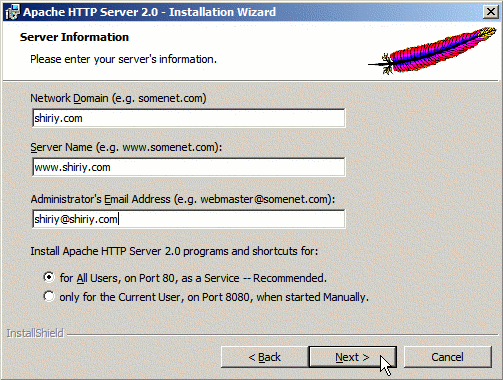 🙂
🙂
Правка файла httpd.conf
- Для загрузки модуля mod_rewrite найдите и раскомментируйте (уберите в начале строки символ «#») данную строку:
LoadModule rewrite_module modules/mod_rewrite.so - Для загрузки PHP интерпретатора, в конец блока загрузки модулей необходимо добавить строку:
LoadModule php5_module «C:/php/php5apache2_2.dll» - Определите каталог содержащий конфигурационный файл PHP, добавив ниже следующую строку:
PHPIniDir «C:/php» - Найдите и раскомментируйте строку:
ServerName www.example.com:80
Отредактируйте ее следующим образом установив изначальное имя сервера:
ServerName localhost:80 - Найдите строку:
DocumentRoot «c:/Apache2/htdocs»
Назначьте корневую директорию управления сайтами (немного позже мы ее создадим):
DocumentRoot «C:/apache» - Найдите данный блок:
<Directory />
Options FollowSymLinks
AllowOverride None
Order deny,allow
Deny from all
</Directory>
И замените его на нижеследующий:
<Directory />
Options Includes Indexes FollowSymLinks
Allow from all
</Directory> - Удалите или закомментируйте первоначальный блок управления директориями (он нам не понадобится), который без комментариев выглядит примерно так:
<Directory «c:/Apache2/htdocs»>
Options Indexes FollowSymLinks
AllowOverride None
Order allow,deny
Allow from all
</Directory> - Найдите блок:
<IfModule dir_module>
DirectoryIndex index. html
html
</IfModule>
Замените его на:
DirectoryIndex index.html index.htm index.shtml index.php
</IfModule> - Найдите строку:
ErrorLog «logs/error.log»
Замените на нижеследующую (в этом случае просматривать глобальный файл ошибок сервера будет удобнее):
ErrorLog «C:/apache/error.log» - Найдите строку:
CustomLog «logs/access.log» common
Замените на:
CustomLog «C:/apache/access.log» common - Для работы SSI (включения на стороне сервера) следующие строки, находящийся в блоке <IfModule mime_module>, необходимо найти и раскомментировать:
AddType text/html .shtml
AddOutputFilter INCLUDES .shtml - Добавьте ниже, в тот же блок <IfModule mime_module>, две строки:
AddType application/x-httpd-php-source .phps - И, наконец, найдите и раскомментируйте строки:
Include conf/extra/httpd-mpm.conf
Include conf/extra/httpd-autoindex. conf
conf
Include conf/extra/httpd-vhosts.conf
Include conf/extra/httpd-manual.conf
Include conf/extra/httpd-default.conf
Сохраните изменения и закройте файл «httpd.conf»
Теперь откройте файл «C:\Apache2\conf\extra\httpd-vhosts.conf» и произведите в нем следующие изменения.
Существующие блоки примеров виртуальных хостов необходимо удалить, и вставить только нижеследующее:
<VirtualHost *:80>
DocumentRoot «C:/apache/localhost/www»
ServerName localhost
ErrorLog «C:/apache/localhost/error.log»
CustomLog «C:/apache/localhost/access.log» common
</VirtualHost>
Сохраните изменения и закройте файл «httpd-vhosts.conf»
Настройка конфигурационных файлов завершена, теперь необходимо установить сервис Apache2.2.
Запускаем командную строку и вводим в ней «C:\Apache2\bin\httpd.exe -k install»
Вот что мы должны увидеть при успешной установке сервиса Apache2.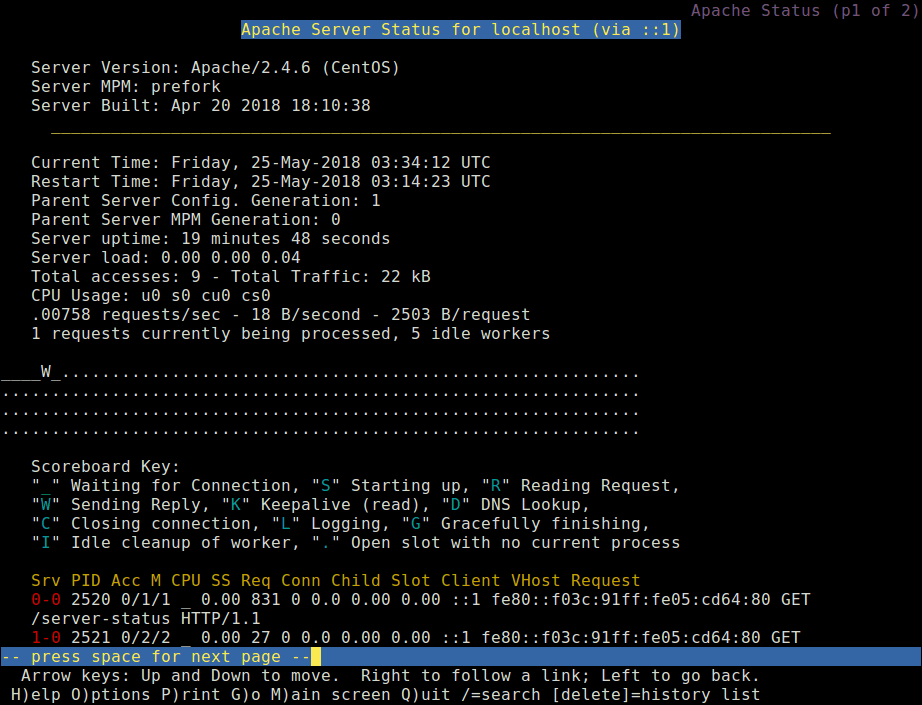
Если все прошло успешно, движемся дальше — устанавливаем ручной запуск сервиса Apache2.2 для чего проходим путь: «Start» («Пуск») → «Control Panel» («Панель управления») → «Administrative Tools» («Администрирование») → «Services» («Службы»), в открывшемся окне управления служб выбираем строку «Apache2.2» и делаем на ней двойной щелчок, после чего во вкладке «General» («Общие») выбираем ручной запуск сервиса — «Startup type: Manual» («Тип запуска: вручную»). Это необходимо сделать для того, чтобы лишние службы не загружали систему. Учитывая, что домашний компьютер используется не только для веб-разработок, но и для многих других нужд, ручной запуск и остановка, непостоянно используемых сервисов, является наиболее приемлемым.
Создание структуры каталогов виртуальных хостов
В корне диска необходимо создать каталог «apache» — в нем будут лежать ваши виртуальные хосты (домены), глобальный файл журнала ошибок «error.log» (создается программой при первом запуске, автоматически), глобальный файл доступа «access.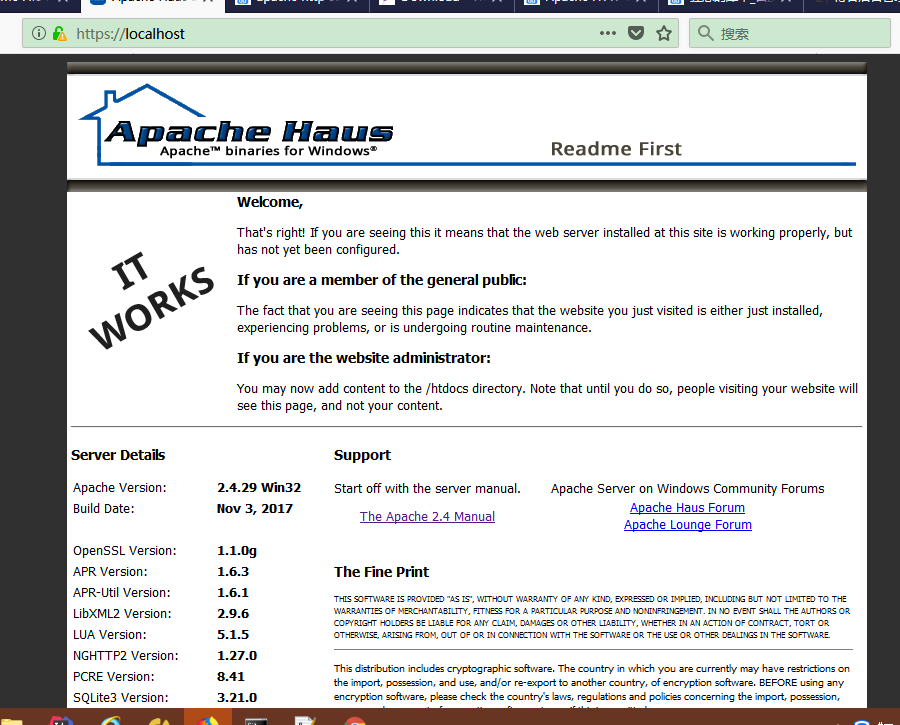 log» (создается автоматически). В каталоге «apache» создаем еще одну пустую папку — «localhost», в которой, в свою очередь, создаем папку «www», именно в последней и надо будет держать наше добро в виде локальных скриптов. Такая, казалось бы странная структура каталогов, продиктована схожей схемой построения каталогов в системах Unix, и призвана упростить в дальнейшем ее понимание и использование.
log» (создается автоматически). В каталоге «apache» создаем еще одну пустую папку — «localhost», в которой, в свою очередь, создаем папку «www», именно в последней и надо будет держать наше добро в виде локальных скриптов. Такая, казалось бы странная структура каталогов, продиктована схожей схемой построения каталогов в системах Unix, и призвана упростить в дальнейшем ее понимание и использование.
Пример создания виртуального хоста
При необходимости установки собственных виртуальных хостов сделайте следующее:
Откройте файл «httpd-vhosts.conf», и создайте в нём блок, примерно, следующего содержания:
<VirtualHost *:80>
# Папка, в которой будет корень вашего хоста.
DocumentRoot «C:/apache/test.ru/www»
# Домен по которому вы сможете обращаться к виртуальному хосту.
ServerName test.ru
# Алиас (добавочное имя) домена.
ServerAlias www.test.ru
# Файл, в который будут записываться ошибки.
ErrorLog «C:/apache/test.ru/error. log»
log»
# Файл журнала доступа к хосту.
CustomLog «C:/apache/test.ru/access.log» common
</VirtualHost>
Затем в каталоге «apache», создайте папку «test.ru» (прямо так, с точкой), в которой, в свою очередь, создайте папку «www».
Следующий шаг создания виртуального хоста – это изменение файла C:\WINDOWS\system32\drivers\etc\hosts операционной системы. Откройте данный файл и добавьте в него две строки:
127.0.0.1 test.ru
127.0.0.1 www.test.ru
Теперь запустите сервер Apache выполнив в командной строке «C:\Apache2\bin\httpd.exe -k start», откройте браузер, введите в адресной строке «test.ru» или «www.test.ru» и вы окажетесь в своем виртуальном хосте. Только будьте внимательны, теперь вы сможете попасть на оригинальный сайт с именем виртуального хоста («www.test.ru», если таковой существует), только закомментировав либо удалив строку: «127.0.0.1 www.test.ru», в вышеупомянутом файле «hosts».
Документация Apache, при запущенном сервере, доступна по адресу http://localhost/manual/
Остановить работу Apache можно выполнив в командной строке «C:\Apache2\bin\httpd.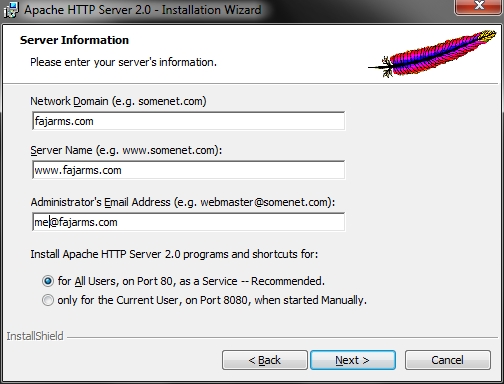 exe -k stop». При необходимости перезагрузить Apache, выполните в командной строке «C:\Apache2\bin\httpd.exe -k restart».
exe -k stop». При необходимости перезагрузить Apache, выполните в командной строке «C:\Apache2\bin\httpd.exe -k restart».
Установка и настройка веб-сервера Apache – завершена.
Создание пакетных файлов для запуска и остановки сервисов
Согласитесь, что вручную редактировать файл «hosts» при каждом запуске сервисов – это не удобно, поэтому для более удобного, одновременного запуска сервисов Apache, MySQL, и изменения файла «hosts» мы создадим два пакетных файла: на запуск и остановку, которые будут выполнять всю рутинную работу автоматически.
При использовании виртуальных хостов необходимо создать в директории C:\apache два файла: vhosts-off.txt – содержащий изначальное содержимое файла «hosts» и vhosts-on.txt – содержащий все виртуальные хосты. Обратите внимание, что при создании новых виртуальных хостов вам необходимо будет добавлять их в файл vhosts-on.txt, а не в C:\WINDOWS\system32\drivers\etc\hosts. Посмотрите на примеры ниже.
Файл vhosts-off.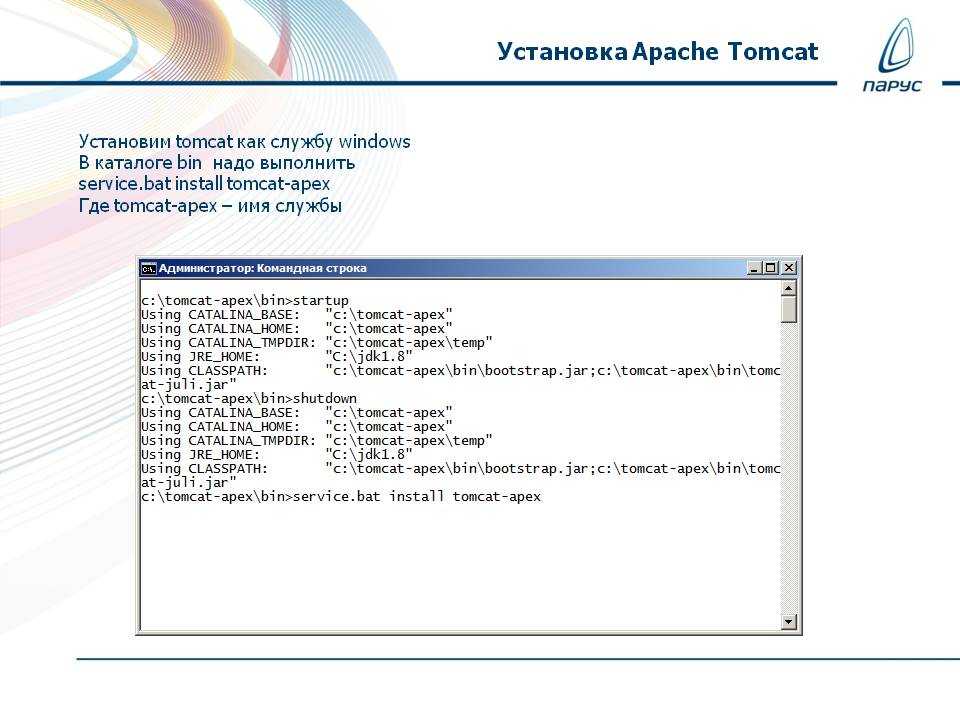 txt (может содержать одну единственную строку):
txt (может содержать одну единственную строку):
127.0.0.1 localhost
Пример файла vhosts-on.txt с виртуальными хостами www.test.ru и test.ru:
127.0.0.1 localhost
127.0.0.1 www.test.ru
127.0.0.1 test.ru
В той же директории C:\apache, создайте два пакетных файла: start-webserver.bat – для запуска сервисов и подмены файла «hosts», и stop-webserver.bat – для остановки сервисов и очистки файла «hosts».
Файл запуска start-webserver.bat:
@echo off
echo.
if not exist C:\apache\vhosts-on.txt goto no_vhosts
echo Create virtual hosts:
copy /v /y C:\apache\vhosts-on.txt C:\WINDOWS\system32\drivers\etc\hosts
echo.
:no_vhosts
NET start Apache2.2
NET start MySQL
Файл остановки stop-webserver.bat:
@echo off
echo.
if not exist C:\apache\vhosts-off.txt goto no_vhosts
echo Restore hosts file:
copy /v /y C:\apache\vhosts-off.txt C:\WINDOWS\system32\drivers\etc\hosts
echo.
:no_vhosts
NET stop Apache2.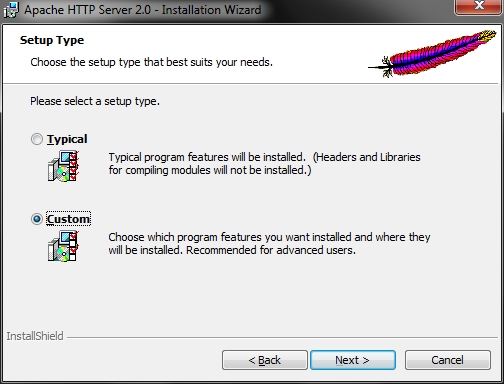 2
2
NET stop MySQL
В случае если вы не используете виртуальные хосты или хотите запустить сервисы без подмены файла «hosts», просто уберите из директории C:\apache файлы vhosts-on.txt и vhosts-off.txt.
Одновременно с сервисами удобно запускать программу Apache Monitor, отображающую в системном лотке состояние сервера Apache, для чего можно создать еще один пакетный файл «start-webserver-monitor.bat», содержание которого аналогично файлу «start-webserver.bat» с добавлением в самый конец следующей строки:
start «» «C:\Apache2\bin\ApacheMonitor.exe»
Теперь для запуска всего инструментария вам понадобится запустить файл «start-webserver-monitor.bat», или «start-webserver.bat», а для остановки «stop-webserver.bat». При желании вы можете переименовать эти файлы, переместить их в любое другое место из папки «C:\apache», либо создать на данные файлы ярлыки, например, на рабочий стол.
Использование HTTP-сервера Apache в Microsoft Windows
Доступные языки: en | фр | ko
В этом документе объясняется, как установить, настроить и запустить
Apache 2. 4 под Microsoft Windows. Если у вас есть вопросы после
просматривая документацию (и любые журналы событий и ошибок), вы
следует проконсультироваться с коллегами
рассылка пользователей
список.
4 под Microsoft Windows. Если у вас есть вопросы после
просматривая документацию (и любые журналы событий и ошибок), вы
следует проконсультироваться с коллегами
рассылка пользователей
список.
В этом документе предполагается, что вы устанавливаете двоичный дистрибутив апача. Если вы хотите скомпилировать Apache самостоятельно (возможно, чтобы помочь с разработкой или отслеживанием ошибок), см. Компиляция Apache для Microsoft Окна.
- Требования к операционной системе
- Загрузка Apache для Windows
- Настройка Apache для Windows
- Запуск Apache как службы
- Запуск Apache в качестве консольного приложения
- Проверка установки
- Настройка доступа к сетевым ресурсам
- Настройка Windows
См. также
- Комментарии
Основной платформой Windows для запуска Apache 2.4 является Windows.
2000 или позже. Всегда получайте и
установите текущий пакет обновления, чтобы избежать ошибок операционной системы.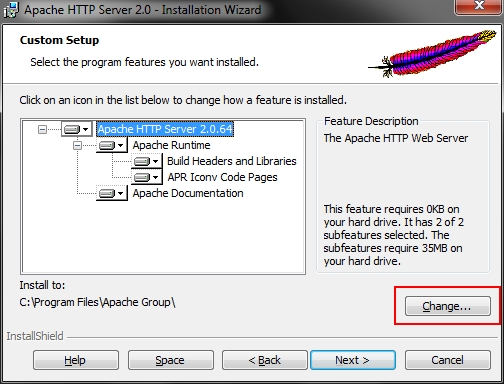
Версии HTTP-сервера Apache более поздние, чем 2.2, не будут работать ни на операционная система более ранняя, чем Windows 2000.
Сам проект HTTP-сервера Apache не предоставляет двоичные выпуски программное обеспечение, только исходный код. Отдельные коммиттеры могут предоставлять бинарные пакеты для удобства, но это не окончательный результат.
Если вы не можете скомпилировать HTTP-сервер Apache самостоятельно, вы можете получить бинарный пакет из многочисленных бинарных дистрибутивов доступны в Интернете.
Популярные варианты развертывания Apache httpd и опционально PHP и MySQL в Microsoft Windows включают:
- ApacheHaus
- Зал ожидания Apache
- Стек Bitnami WAMP
- WampServer
- XAMPP
Apache настроен файлами в conf подкаталог. Это те же самые файлы, которые используются для настройки Unix.
версию, но есть несколько разных директив для Apache на
Окна.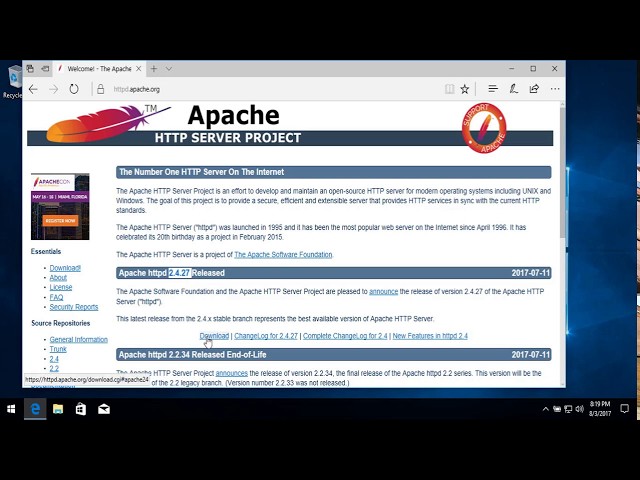 См. указатель директив
для всех доступных директив.
См. указатель директив
для всех доступных директив.
Основные отличия Apache для Windows:
Поскольку Apache для Windows является многопоточным, он не использовать отдельный процесс для каждого запроса, как это может сделать Apache в Unix. Вместо этого обычно работают только два процесса Apache: родительский процесс и дочерний процесс, который обрабатывает запросы. В пределах дочерний процесс каждый запрос обрабатывается отдельным потоком.
Директивы управления процессами также отличаются:
MaxConnectionsPerChild: Подобно директиве Unix, она контролирует количество соединений, дочерний процесс будет работать перед выходом. Однако, в отличие от Unix, процесс замены не происходит мгновенно. доступный. Используйте значение по умолчаниюMaxConnectionsPerChild 0, если не указано изменить поведение, чтобы преодолеть утечку памяти в сторонних модулях или внутрипроцессных приложениях.
Предупреждение. Конфигурация сервера файл перечитывается при запуске нового дочернего процесса. Если у вас есть изменено
httpd.conf, новый потомок может не запуститься или вы можете получить неожиданные результаты.ThreadsPerChild: Эта директива является новой. Он сообщает серверу, сколько потоков он следует использовать. Это максимальное количество подключений к серверу может обрабатываться одновременно, поэтому обязательно установите это число достаточно высоким для ваш сайт, если вы получаете много хитов. Рекомендуемое значение по умолчаниюThreadsPerChild 150, но это должно быть изменено на отражать наибольшее ожидаемое количество одновременных соединения принять.Директивы, которые принимают имена файлов в качестве аргументов, должны использовать Имена файлов Windows вместо Unix.
 Однако, поскольку Apache
может интерпретировать обратную косую черту как последовательность «экранирующих символов», вы
должны последовательно использовать косую черту в именах путей, а не
обратная косая черта.
Однако, поскольку Apache
может интерпретировать обратную косую черту как последовательность «экранирующих символов», вы
должны последовательно использовать косую черту в именах путей, а не
обратная косая черта.Хотя имена файлов обычно нечувствительны к регистру на Windows, URL-адреса по-прежнему обрабатываются внутренне с учетом регистра. до того, как они будут сопоставлены с файловой системой. Например,
<Местоположение>,ПсевдонимиProxyPassиспользуют все директивы аргументы с учетом регистра. По этой причине особенно важно использовать директивуRewriteEngine включен RewriteMap нижний регистр int:tolower RewriteCond "%{REQUEST_URI}" "[A-Z]" RewriteRule "(. *)" "${нижний регистр:$1}" [R,L]
*)" "${нижний регистр:$1}" [R,L] При работе Apache требуется доступ для записи только к журналам каталог и любое сконфигурированное дерево каталогов кэша. Из-за проблемы с нечувствительными к регистру и короткими именами формата 8.3, Apache должен проверить все заданные имена путей. Это означает, что каждый каталог который Apache оценивает, от корня диска до каталога leaf, должен иметь права на чтение, перечисление и просмотр каталога. Если Apache2.4 установлен в C:\Program Files, то корень каталог, Program Files и Apache2.4 должны быть видны к Апачу.
Apache для Windows содержит возможность загрузки модулей в время выполнения без перекомпиляции сервера. Если Apache скомпилирован обычно он устанавливает ряд дополнительных модулей в
Каталог \Apache2.4\modules. Чтобы активировать эти или другие модули,LoadModuleнеобходимо использовать директиву. Например, чтобы активировать статус
модуль, используйте следующее (в дополнение к статус-активирующему
директивы в
Например, чтобы активировать статус
модуль, используйте следующее (в дополнение к статус-активирующему
директивы в доступ.конф):LoadModule status_module "modules/mod_status.so"
Информация о создании также доступны загружаемые модули.
Apache также может загружать ISAPI (интернет-серверное приложение). Программный интерфейс), такие как те, которые используются Microsoft IIS и другие серверы Windows. Более информация доступна. Обратите внимание, что Apache не может использовать . загружать фильтры ISAPI и обработчики ISAPI с некоторыми функциями Microsoft расширения не будут работать.
При запуске сценариев CGI метод, используемый Apache для поиска интерпретатор скрипта настраивается с помощью
ScriptInterpreterSourceдиректива.Так как часто трудно управлять файлами с именами как
.в Windows, вам может пригодиться измените имя этого файла конфигурации для каждого каталога, используя htaccess
htaccess AccessFilenameдиректива.Любые ошибки во время запуска Apache регистрируются в Журнал событий Windows при работе в Windows NT. Этот механизм выступает в качестве резервной копии для тех ситуаций, когда Apache еще не подготовлен для использования файла
error.log. Ты можешь просмотреть журнал событий приложений Windows с помощью средства просмотра событий, например Пуск-Настройка-Панель управления-Администрирование — Просмотрщик событий.
Apache поставляется с утилитой под названием Apache Service Monitor.
С его помощью вы можете видеть и управлять состоянием всех установленных Apache
службы на любом компьютере в вашей сети. Чтобы иметь возможность управлять
Служба Apache с монитором, вам необходимо сначала установить
сервис (либо автоматически через установку, либо вручную).
Вы можете установить Apache как службу Windows NT следующим образом:
командная строка в подкаталоге Apache bin :
httpd.exe -k установить
Если вам нужно указать имя службы, которую вы хотите установить, используйте следующую команду. Вы должны сделать это, если вы иметь несколько разных служебных установок Apache на вашем компьютер. Если вы укажете имя во время установки, вы должны также укажите его во время любой другой операции -k.
httpd.exe -k install -n "MyServiceName"
Если вам нужны специально именованные файлы конфигурации для различные услуги, вы должны использовать это:
httpd.exe -k install -n "MyServiceName" -f "c:\files\my.conf"
Если вы используете первую команду без каких-либо специальных параметров, кроме -k install , служба будет называться Apache2.4 и конфигурация будет считаться равной conf\httpd. . conf
conf
Удалить службу Apache очень просто. Просто используйте:
httpd.exe -k удалить
Конкретную службу Apache, которую нужно удалить, можно указать с помощью:
httpd.exe -k удалить -n "MyServiceName"
Нормальный запуск, перезапуск и завершение работы Apache
служба обычно выполняется через Apache Service Monitor, используя
такие команды, как NET START Apache2.4 и СТОП СЕТИ
Apache2.4 или через обычное управление службами Windows. До
запустив Apache как службу любым способом, вы должны протестировать
файл конфигурации службы, используя:
httpd.exe -n "Имя_Моей_службы" -t
Вы можете управлять службой Apache с помощью ее переключателей командной строки, слишком. Чтобы запустить установленную службу Apache, вы будете использовать это:
.
httpd.exe -k start -n "MyServiceName"
Чтобы остановить службу Apache с помощью переключателей командной строки, используйте это:
httpd. exe -k stop -n "MyServiceName"
exe -k stop -n "MyServiceName"
или
httpd.exe -k shutdown -n "MyServiceName"
Вы также можете перезапустить запущенную службу и заставить ее перечитать его файл конфигурации, используя:
httpd.exe -k перезапустить -n "MyServiceName"
По умолчанию все службы Apache зарегистрированы для работы в качестве
системный пользователь ( учетная запись LocalSystem ). Учетная запись LocalSystem не имеет прав доступа к вашей сети
через любой защищенный Windows механизм, включая файловую систему, названную
каналы, DCOM или безопасный RPC. Однако на местном уровне он имеет широкие привилегии.
Никогда не предоставляйте никакие сетевые привилегии
учетная запись LocalSystem ! Если вам нужно, чтобы Apache мог
для доступа к сетевым ресурсам создайте отдельную учетную запись для Apache как
отмечено ниже.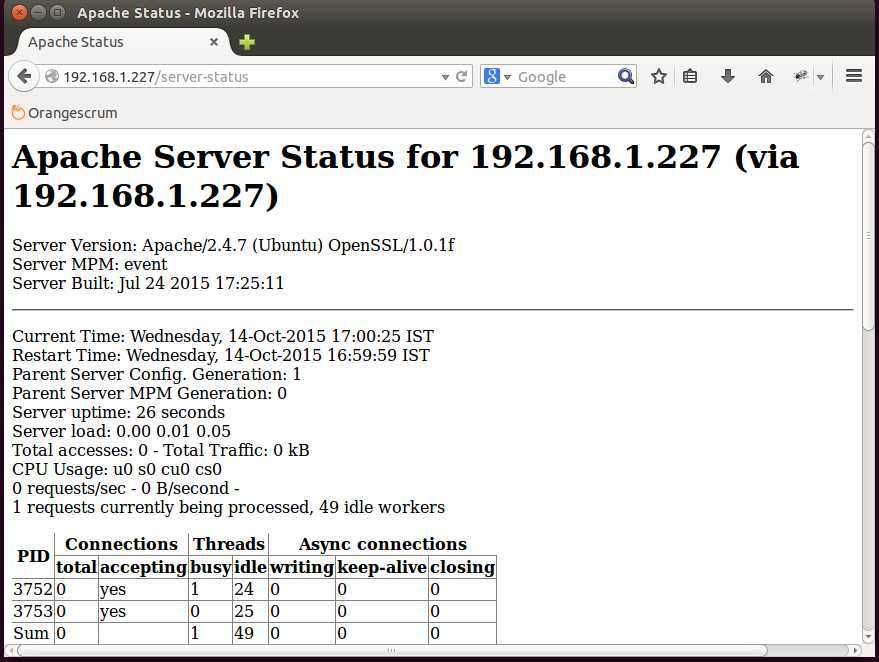
Пользователям рекомендуется создать отдельную учетную запись для запуска Сервис(ы) Apache. Если вам нужно получить доступ к сетевым ресурсам через Apache, это требуется.
- Создайте обычную учетную запись пользователя домена и обязательно запомнить его пароль.
- Предоставить вновь созданному пользователю привилегию
Вход в систему как услугаиАкт в рамках операционной система. В Windows NT 4.0 эти привилегии предоставляются через Диспетчер пользователей для доменов, но в Windows 2000 и XP вы, вероятно, хотите использовать групповую политику для распространения этих параметров. Ты можешь также установите их вручную с помощью оснастки MMC локальной политики безопасности. - Подтвердите, что созданная учетная запись является членом пользователей группа.
- Предоставить учетной записи права на чтение и выполнение (RX) для всех документов
и папки сценариев (
htdocsиcgi-binнапример).
- Предоставить права на изменение учетной записи (RWXD)
Apache
регистрирует каталог. - Предоставьте учетной записи права на чтение и выполнение (RX) для
httpd.exeдвоичный исполняемый файл.
Обычно рекомендуется предоставить пользователю Apache
служба работает как доступ для чтения и выполнения (RX) ко всему Apache2.4
каталог, за исключением подкаталога logs , где
пользователь должен иметь как минимум права на изменение (RWXD).
Если вы разрешите учетной записи входить в систему как пользователь и как служба, затем вы можете войти в систему с этой учетной записью и проверить, что учетная запись имеет привилегии для выполнения сценариев, чтения веб-страниц и вы можете запустить Apache в окне консоли. Если это сработает, и вы выполнили шаги, описанные выше, Apache должен выполняться как служба без проблем.
Код ошибки 2186 указывает на то, что
вам необходимо просмотреть конфигурацию «Вход в систему как» для службы,
поскольку Apache не может получить доступ к требуемому сетевому ресурсу.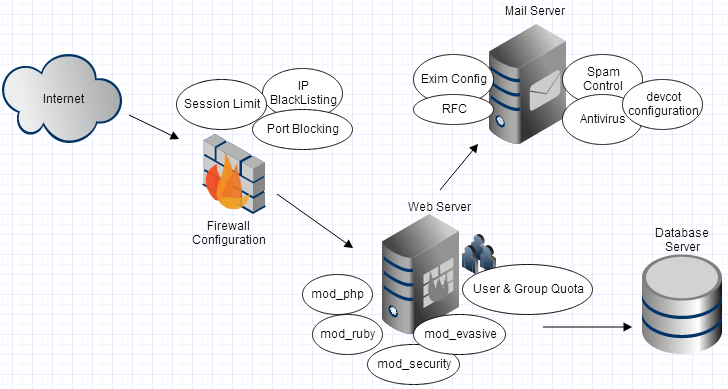 Кроме того, платить
пристальное внимание к привилегиям пользователя Apache
настроен на запуск как.
Кроме того, платить
пристальное внимание к привилегиям пользователя Apache
настроен на запуск как.
При запуске Apache как службы вы можете столкнуться с ошибкой сообщение от диспетчера управления службами Windows. Например, если вы попытаетесь запустить Apache с помощью апплета Services в Панель управления Windows, вы можете получить следующее сообщение:
Не удалось запустить службу Apache2.4 на \\COMPUTER
Ошибка 1067; Процесс неожиданно завершился.
Вы получите эту общую ошибку, если есть какие-либо проблемы с запуск службы Apache. Чтобы увидеть, что на самом деле вызывает проблема, вы должны следовать инструкциям по запуску Apache для Windows из командной строки.
Если у вас возникли проблемы со службой, рекомендуется
вы следуете приведенным ниже инструкциям, чтобы попытаться запустить httpd.exe из
окно консоли и исправьте ошибки, прежде чем пытаться
запустите его снова как службу.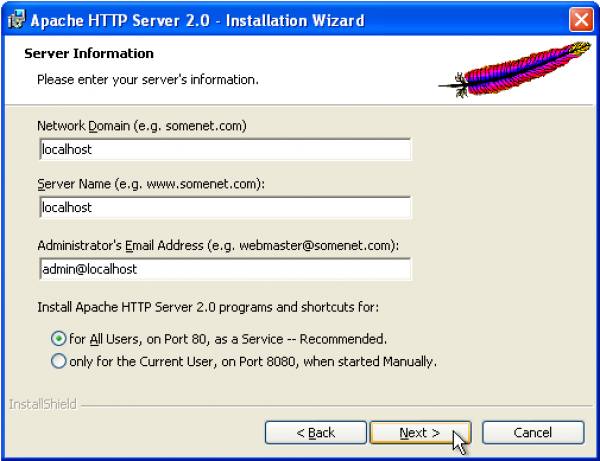
Обычно рекомендуется запускать Apache как службу. использовать его, но иногда проще работать из командной строки, особенно во время первоначальной настройки и тестирования.
Чтобы запустить Apache из командной строки в качестве консольного приложения, используйте следующую команду:
httpd.exe
Apache будет выполняться и будет работать до тех пор, пока не будет остановлен нажав Control-C.
Вы также можете запустить Apache с помощью ярлыка Запустить Apache в консоли
помещен в Меню "Пуск" --> Программы --> HTTP-сервер Apache
2.4.xx --> Управление Apache Server во время установки.
Это откроет окно консоли и запустит Apache внутри него. Если вы
если Apache не установлен как служба, окно останется
виден до тех пор, пока вы не остановите Apache, нажав Control-C в консоли
окно, в котором запущен Apache. Сервер завершит работу через несколько
секунды. Однако, если у вас установлен Apache как служба,
ярлык запускает службу. Если служба Apache запущена
уже ярлык ничего не делает.
Если служба Apache запущена
уже ярлык ничего не делает.
Если Apache работает как служба, вы можете остановить его, открыв другую консоль. окно и вход:
httpd.exe -k завершение работы
Запуск в качестве службы должен быть предпочтительнее запуска в окно консоли, потому что это позволяет Apache завершить любые текущие операции и красиво убираться.
Но если сервер запущен в консольном окне, можно только остановите его, нажав Control-C в том же окне.
Вы также можете перезапустить Apache. Это заставляет его перечитывать файл конфигурации. Любые выполняемые операции разрешены завершить без перерыва. Чтобы перезапустить Apache, нажмите либо Control-Break в окне консоли, которое вы использовали для запуска Apache, или введите
httpd.exe -k перезапустить
, если сервер работает как служба.
Примечание для людей, знакомых с Unix-версией Apache:
эти команды предоставляют Windows эквивалент kill -TERM pid и kill -USR1 pid . используемый параметр командной строки,
используемый параметр командной строки, -k , был выбран в качестве напоминания
команды kill , используемой в Unix.
Если окно консоли Apache закрывается немедленно или неожиданно
после запуска откройте командную строку из меню «Пуск» —>
Программы. Перейдите в папку, в которую вы установили Apache, введите
команда httpd.exe и прочитайте сообщение об ошибке. Затем
перейдите в папку журналов и просмотрите error.log файл для ошибок конфигурации. Предполагая, что httpd был установлен в C:\Program Files\Apache Software Foundation\Apache2.4\ ,
вы можете сделать следующее:
c:
cd "\Program Files\Apache Software Foundation\Apache2.4\bin"
httpd.exe
Затем подождите, пока Apache остановится, или нажмите Control-C. Затем введите следующее:
cd ..\logs
еще < error.log
При работе с Apache важно знать, как он будет
найти файл конфигурации. Вы можете указать файл конфигурации
в командной строке двумя способами:
Вы можете указать файл конфигурации
в командной строке двумя способами:
-fуказывает абсолютный или относительный путь к конкретный файл конфигурации:httpd.exe -f "c:\файлы моего сервера\anotherconfig.conf"или
httpd.exe -f файлы\anotherconfig.conf-nуказывает установленную службу Apache чей файл конфигурации должен использоваться:httpd.exe -n "имя_службы"
В обоих этих случаях ServerRoot должен быть установлен в
файл конфигурации.
Если вы не укажете файл конфигурации с -ф или -n , Apache будет использовать имя файла, скомпилированное в
сервер, например conf\httpd.conf . Этот встроенный путь
относится к каталогу установки.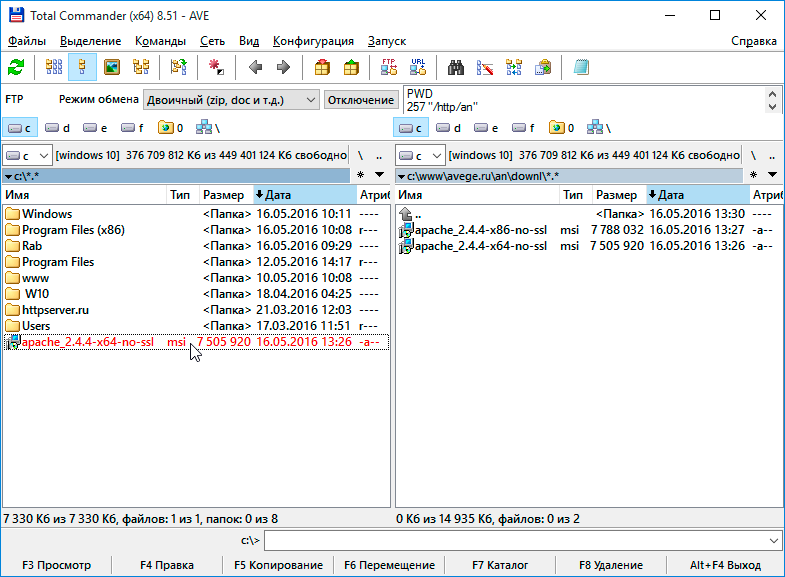 Вы можете проверить составленный
имя файла из значения, помеченного как
Вы можете проверить составленный
имя файла из значения, помеченного как SERVER_CONFIG_FILE , когда
вызов Apache с ключом -V , например:
httpd.exe -V
Затем Apache попытается определить свой ServerRoot , выполнив следующие действия в указанном порядке:
- A
Директива ServerRootчерез ключ командной строки-C. - Переключатель
-dв командной строке. - Текущий рабочий каталог.
- Запись реестра, созданная, если вы создали двоичный файл монтаж.
- Корень сервера скомпилирован в сервер. Это
/apacheпо умолчанию, вы можете проверить это, используяhttpd.exe -Vи ищет значение, помеченное какHTTPD_ROOT.
Если вы не выполнили бинарную установку, Apache в некоторых
сценарии жалуются на отсутствие ключа реестра. Это предупреждение может
быть проигнорировано, если сервер иначе смог бы найти его
Файл конфигурации.
Это предупреждение может
быть проигнорировано, если сервер иначе смог бы найти его
Файл конфигурации.
Значение этого ключа ServerRoot каталог, который
содержит подкаталог conf . Когда Apache запустит его
читает файл httpd.conf из этого каталога. Если
этот файл содержит Корень сервера директива, которая содержит каталог, отличный от того,
полученный из приведенного выше ключа реестра, Apache забудет
ключ реестра и используйте каталог из файла конфигурации. Если
вы копируете каталог Apache или файлы конфигурации в новый
расположение жизненно важно, чтобы вы обновили Директива ServerRoot в httpd.conf , чтобы отразить новое расположение.
После запуска Apache (либо в окне консоли, либо как
service) он будет прослушивать порт 80 (если вы не изменили Слушайте директиву в
файлы конфигурации или установленный Apache только для текущего пользователя). Чтобы подключиться к серверу и получить доступ к странице по умолчанию, запустите
браузере и введите этот URL:
Чтобы подключиться к серверу и получить доступ к странице по умолчанию, запустите
браузере и введите этот URL:
http://локальный/
Apache должен ответить страницей приветствия, и вы должны увидеть
"Оно работает!". Если ничего не происходит или вы получаете сообщение об ошибке, загляните в файл error.log в подкаталоге logs .
Если ваш хост не подключен к сети или если у вас серьезные
проблемы с конфигурацией DNS (службы доменных имен), вы
возможно, придется использовать этот URL:
http://127.0.0.1/
Если вы используете Apache на другом порту, вы нужно явно указать это в URL:
http://127.0.0.1:8080/
После того, как ваша базовая установка заработает, вы должны настроить ее
правильно, отредактировав файлы в подкаталоге conf .
Опять же, если вы измените конфигурацию службы Windows NT
для Apache сначала попытайтесь запустить его из командной строки, чтобы
убедитесь, что служба запускается без ошибок.
Поскольку Apache не может использовать один и тот же порт с другое приложение TCP/IP, вам может потребоваться остановить, удалить или перенастроить некоторые другие службы перед запуском Apache. Эти противоречивые услуги включают в себя другие WWW-серверы, некоторые реализации брандмауэров, и даже некоторые клиентские приложения (например, Skype), которые будут использовать порт 80, чтобы попытаться обойти проблемы с брандмауэром.
Доступ к файлам по сети можно задать с помощью двух механизмов, предоставляемых Windows:
- Сопоставленные буквы дисков
- например,
Псевдоним "/images/" "Z:/" - UNC-пути
- например,
Псевдоним "/images/" "//imagehost/www/images/"
Буквы сопоставленных дисков позволяют администратору поддерживать
сопоставление с конкретной машиной и путем за пределами Apache httpd
конфигурация. Однако эти отображения связаны только с
интерактивные сеансы и не доступны напрямую для Apache httpd
когда он запускается как служба. Использовать только пути UNC для
сетевые ресурсы в httpd.conf , чтобы ресурсы могли
быть доступным последовательно, независимо от того, как запущен Apache httpd.
(Тайные и подверженные ошибкам процедуры могут обойти ограничение
на сопоставленных буквах дисков, но это не рекомендуется.)
Использовать только пути UNC для
сетевые ресурсы в httpd.conf , чтобы ресурсы могли
быть доступным последовательно, независимо от того, как запущен Apache httpd.
(Тайные и подверженные ошибкам процедуры могут обойти ограничение
на сопоставленных буквах дисков, но это не рекомендуется.)
Пример DocumentRoot с путем UNC
DocumentRoot "//dochost/www/html/"
Пример DocumentRoot с IP-адресом в пути UNC
DocumentRoot "//192.168. 1.50/документы/"
Пример Псевдоним и соответствующий Каталог с путем UNC
Псевдоним "/images/" "//imagehost/www/images/" <Каталог "//imagehost/www/images/"> #...
При запуске Apache httpd в качестве службы необходимо создать отдельная учетная запись для доступа к сетевым ресурсам, как описано выше.
Если в операционной системе используется более нескольких десятков конвейерных регистраторов Например, часто необходимо масштабирование «кучи рабочего стола».
 Для
более подробную информацию см. в документации по конвейерной регистрации.
Для
более подробную информацию см. в документации по конвейерной регистрации.
Проект HTTP-сервера Apache
Загрузка — Проект HTTP-сервера Apache
Используйте приведенные ниже ссылки для загрузки HTTP-сервера Apache с наших серверов загрузки. Вы должны проверить целостность загруженного файлы, используя подписи, загруженные из нашего основного каталога дистрибутива. Подписи можно проверить с помощью нашего файл KEYS.
В основном дистрибутиве доступны только текущие рекомендуемые версии сайт. Исторические выпуски, включая 1.3, 2.0 и 2.2. семейств релизов, доступны на сайте сайт загрузки архива.
Apache httpd для Microsoft Windows доступен по адресу ряд сторонних поставщиков.
Стабильная версия — последняя версия:
- 2.4.56 (выпущена 07 марта 2023 г.)
Если вы загружаете дистрибутив Win32, прочитайте эти важные
примечания.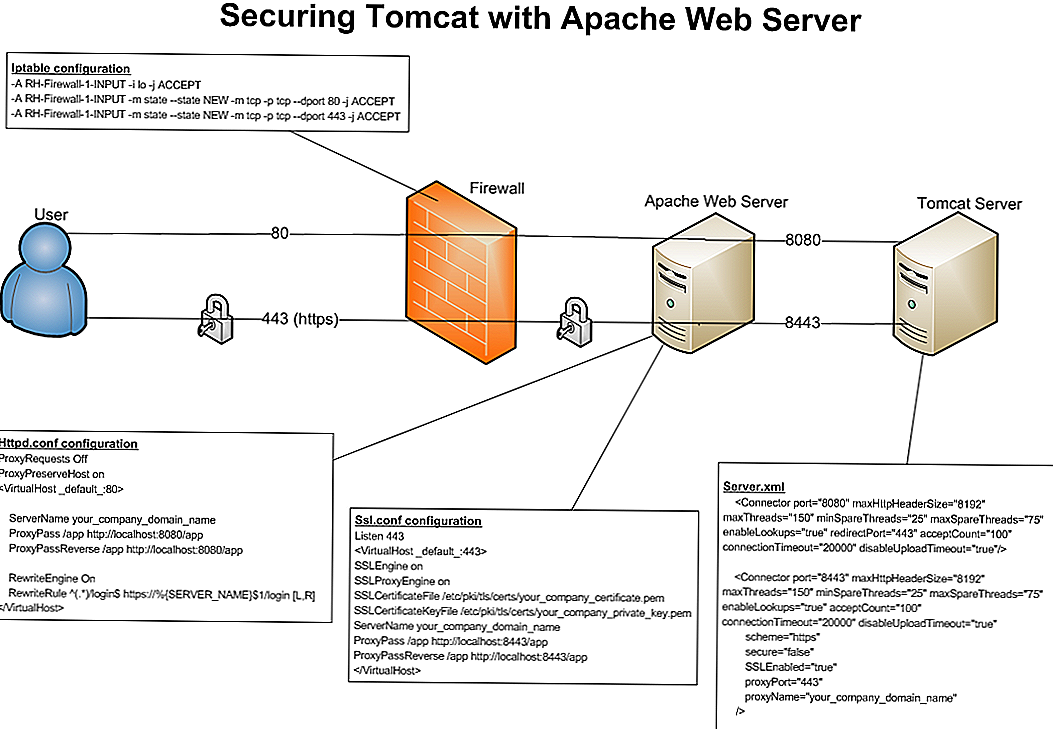
Проект HTTP-сервера Apache рад объявить выпуск версии 2.4.56 HTTP-сервера Apache ("Apache" и "httpd"). Эта версия Apache является нашей последней общедоступной версией нового поколения 2.4.x. ответвление Apache HTTPD и представляет пятнадцать лет инноваций проект и рекомендуется по сравнению со всеми предыдущими выпусками!
Подробнее см. Официальный Объявление и ИЗМЕНЕНИЯ_2.4 и CHANGES_2.4.56 списки.
Источник: httpd-2.4.56.tar.bz2 [ ПГП ] [ SHA256 ] [ SHA512]
Источник: httpd-2.4.56.tar.gz [ ПГП ] [ SHA256 ] [ SHA512]
Безопасность и официальные исправления
Другие файлы
Файлы для Microsoft Windows
Apache Software Foundation и проект Apache HTTP Server рад сообщить о выходе версии 2.3.9mod_fcgid, FastCGI реализация для Apache HTTP Server версий 2.2 и 2.4. Этот версия mod_fcgid является выпуском безопасности.
Информацию об этом подпроекте модуля см.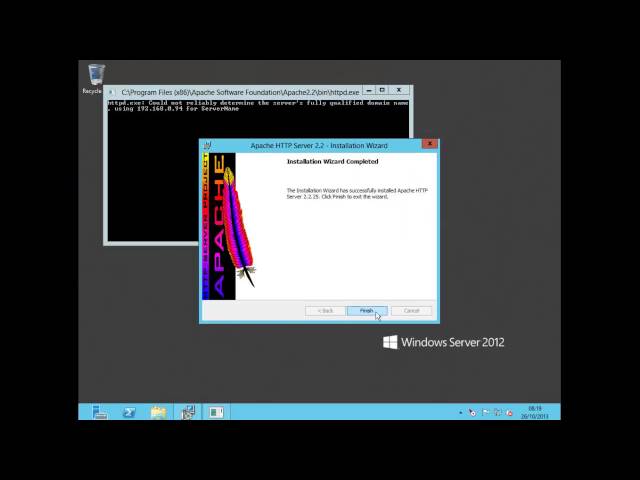 в модуле mod_fcgid.
страница проекта.
в модуле mod_fcgid.
страница проекта.
Источник в формате gzip с окончаниями строки LF: mod_fcgid-2.3.9.tar.gz [ ПГП ] [ MD5 ] [ SHA1 ]
Источник как bz2 с окончаниями строки LF: mod_fcgid-2.3.9.tar.bz2 [ ПГП ] [ MD5 ] [ SHA1 ]
Источник Win32, Netware или OS/2 с окончаниями строки CR/LF: mod_fcgid-2.3.9-crlf.zip [ ПГП ] [ MD5 ] [ SHA1 ]
Проект Apache HTTP Server рад объявить о выпуске Apache Модуль FTP для HTTP-сервера Apache, версия 0.9.6 в качестве бета-версии.
Пользователям предлагается протестировать и оставить отзыв об этой бета-версии. Для информацию об этом подпроекте модуля см. в проекте модуля mod_ftp страница.
Исходник с окончаниями строк LF (сжатый bzip2): mod_ftp-0.9.6-бета.tar.bz2 [ ПГП ] [ SHA1 ] [ MD5 ]
Исходник с окончаниями строк LF (сжатый gzip): mod_ftp-0.9.6-бета.tar.gz [ ПГП ] [ SHA1 ] [ MD5 ]
Источник Win32, Netware или OS/2 с окончаниями строки CR/LF: mod_ftp-0.



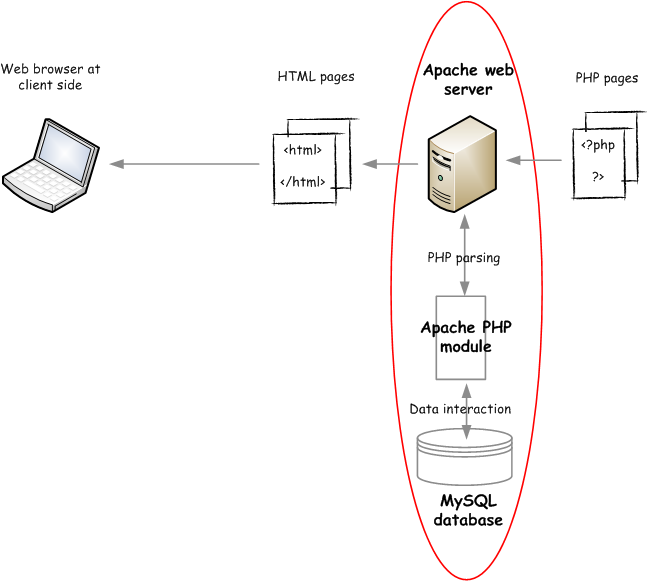 5.23
5.23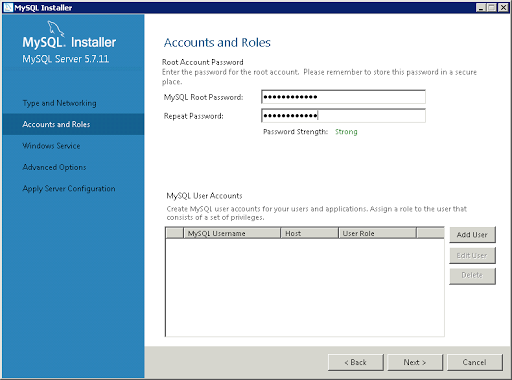 html
html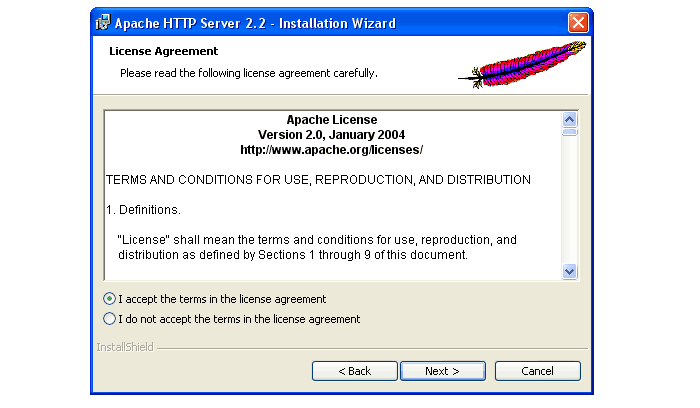 conf
conf
 Однако, поскольку Apache
может интерпретировать обратную косую черту как последовательность «экранирующих символов», вы
должны последовательно использовать косую черту в именах путей, а не
обратная косая черта.
Однако, поскольку Apache
может интерпретировать обратную косую черту как последовательность «экранирующих символов», вы
должны последовательно использовать косую черту в именах путей, а не
обратная косая черта. *)" "${нижний регистр:$1}" [R,L]
*)" "${нижний регистр:$1}" [R,L]  Например, чтобы активировать статус
модуль, используйте следующее (в дополнение к статус-активирующему
директивы в
Например, чтобы активировать статус
модуль, используйте следующее (в дополнение к статус-активирующему
директивы в  htaccess
htaccess 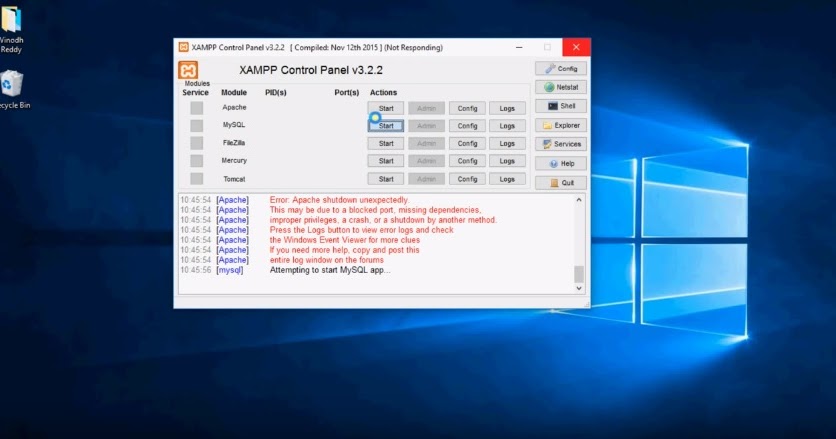
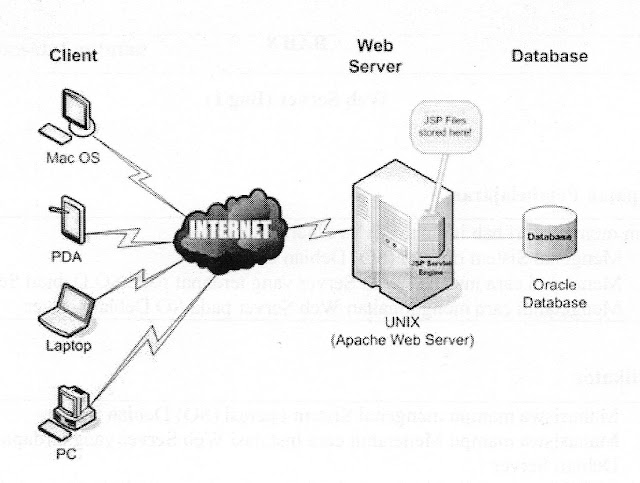 Для
более подробную информацию см. в документации по конвейерной регистрации.
Для
более подробную информацию см. в документации по конвейерной регистрации.